Si vous utilisez des produits Microsoft comme Word et Excel, il y a aussi de fortes chances que vous utilisiez PowerPoint pour les présentations. Selon le but, ces présentations peuvent être courtes ou longues.
Alors que les diapositives d'une page n'ont pas besoin d'être numérotées, vous ne pouvez pas en dire autant des présentations plus longues et plus volumineuses qui comportent généralement des dizaines ou des centaines de pages. Dans de tels cas, il est parfaitement logique de numéroter les diapositives pour une référence facile.
UTILISEZ LA VIDÉO DU JOUR
Nous allons donc vous montrer comment ajouter, formater et supprimer des numéros de diapositives de votre présentation PowerPoint.
Ajout de numéros de diapositives dans PowerPoint
L'ajout de numéros de diapositives dans PowerPoint est simple et direct. Voici comment procéder :
- Lancez PowerPoint sur votre bureau.
- Ouvrez la présentation PowerPoint que vous souhaitez numéroter.
- Clique sur le Insérer onglet dans la zone du ruban.
- Cliquez ensuite sur En-tête et pied de page .
- Dans la boîte de dialogue, cochez la case Numéro de diapositive boîte.

- Pour ajouter un numéro de page à la diapositive en cours uniquement, cliquez sur Appliquer .
- Pour ajouter des numéros de diapositives à toutes les pages, cliquez sur S'applique à tous Au lieu. Il y a aussi la disposition de ajouter la date et l'heure actuelles .
- Si votre première page sert également de page de titre, vous ne voulez certainement pas de numéro de diapositive à cet endroit. Pour éviter cela, vérifiez simplement le Ne pas afficher sur la diapositive de titre boîte.
Si vous voulez être un peu aventureux, vous pouvez également ajouter l'effet Zoom .
Repositionner les numéros de diapositives dans PowerPoint
Si, pour une raison quelconque, vous n'aimez pas l'emplacement du numéro de diapositive, vous pouvez facilement le repositionner à votre guise. Vous pouvez procéder de deux manières : pour des diapositives spécifiques ou pour toutes les diapositives.
Repositionnement des numéros de diapositives pour une diapositive spécifique
Pour repositionner le numéro de diapositive d'une diapositive particulière dans PowerPoint :
comment connecter la manette ps2 au pc
- Accédez au numéro de la diapositive et cliquez dessus une fois qu'un réticule apparaît.

- Faites maintenant glisser la zone Numéro de diapositive vers l'emplacement de votre choix. Il peut s'agir de l'en-tête, du pied de page ou même des panneaux latéraux ; c'est à vous.
Repositionnement des numéros de diapositives pour toutes les diapositives
Pour repositionner les numéros de diapositives pour toutes les diapositives dans PowerPoint :
- Clique sur le Numéro de diapositive boîte.
- Allez dans le ruban et cliquez sur le Voir languette.
- Revenez en arrière et cliquez sur Masque des diapositives .
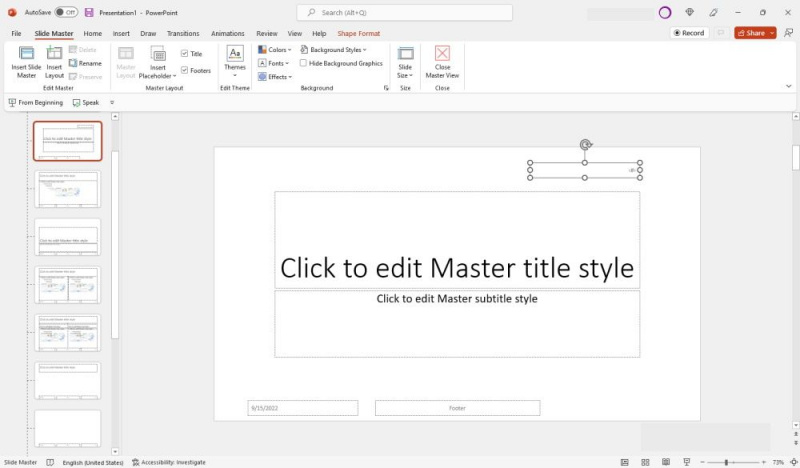
- Maintenant, faites glisser le Numéro de diapositive boîte à l'emplacement souhaité.
- Une fois terminé, cliquez sur Vue principale .
Formatage des numéros de diapositive
Vous pouvez modifier le type de police, la taille et la couleur de vos numéros de diapositives dans PowerPoint. Vous pouvez même utiliser des caractères spéciaux comme des chiffres romains, chinois ou hébreux, etc. Faire cela:
- Cliquez sur la case Numéro de diapositive.
- Sélectionnez ou mettez en surbrillance le numéro de la diapositive à l'intérieur de la zone en double-cliquant.
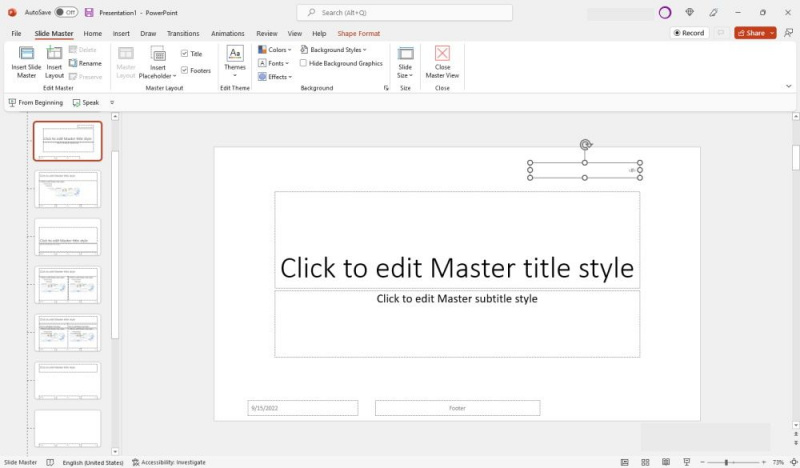
- Dans les options de la barre d'outils contextuelle, sélectionnez votre police et sa taille. Vous pouvez également mettre en gras, souligner ou mettre en italique le numéro de la diapositive à votre goût.
- Une fois terminé, cliquez sur Vue principale .
Suppression des numéros de diapositives dans PowerPoint
La suppression des numéros de diapositives dans PowerPoint est également simple et directe. Vous pouvez également le faire de deux manières pour des présentations courtes et longues.
comment faire un emoji sur iphone
Suppression des numéros de diapositive d'une diapositive spécifique
Pour supprimer le numéro de diapositive d'une diapositive particulière :
- Ouvrez la présentation PowerPoint.
- Cliquez sur la case Numéro de la diapositive pour la sélectionner.
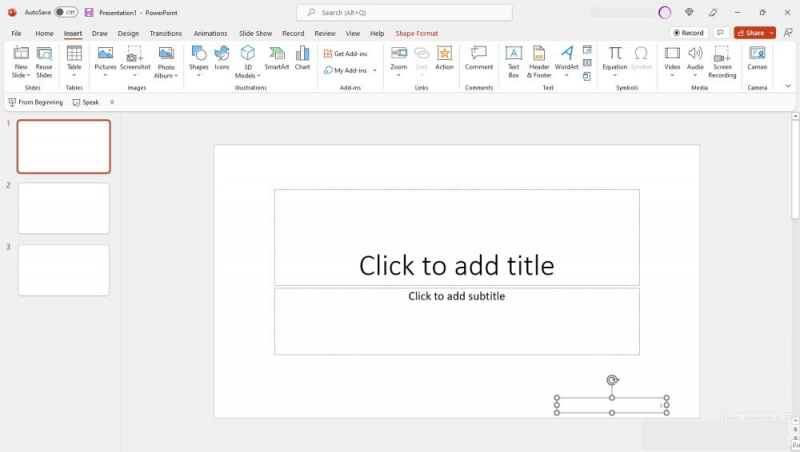
- appuyez sur la Effacer touche de votre clavier.
Suppression des numéros de diapositives de toutes les diapositives
Si vous souhaitez supprimer les numéros de diapositive de toutes les pages :
- Ouvrez la présentation PowerPoint en question.
- Clique sur le Insérer onglet dans la zone du ruban.
- Cliquer sur En-tête et pied de page .
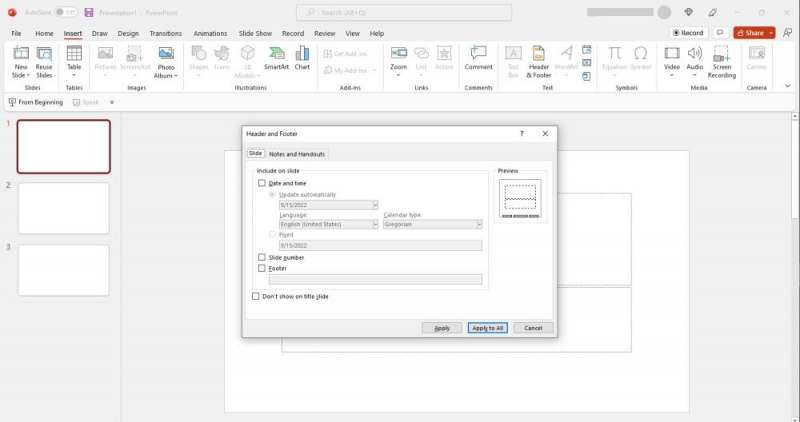
- Dans la boîte de dialogue En-tête et pied de page, décochez la case Numéro de diapositive boîte.
- Cliquez maintenant sur S'applique à tous .
Vous pouvez ajouter, formater et supprimer des numéros de diapositives PowerPoint sur toutes les plateformes, y compris en ligne et mobiles. C'est essentiellement le même processus.
Gardez une trace de vos diapositives PowerPoint.
Si votre présentation PowerPoint comporte des dizaines ou des centaines de diapositives, vous feriez mieux de la numéroter. De cette façon, vous pouvez facilement référencer une page particulière. Cela permet également à vos spectateurs de suivre plus facilement vos diapositives pendant qu'ils lisent ou étudient. Cela les aide à suivre leurs progrès et à ne pas se perdre en cours de route.
Ajouter, formater et supprimer des numéros de diapositives est un autre moyen simple d'optimiser vos présentations PowerPoint pour un impact maximal.
